Criar uma regra de negócios para uma tabela
Você pode criar regras de negócios e recomendações para aplicar lógica e validações sem escrever código ou criar plug-in. As regras de negócios fornecem uma interface simples para implementar e manter regras comumente usadas e em constante mudança.
Importante
As regras de negócios definidas para uma tabela se aplicarão a apps de tela e apps controlados por modelo se a tabela for usada no app. Nem todas as ações de regra comercial estão disponíveis nos apps de tela no momento. Mais informações: Diferenças entre apps de tela e controlados por modelo
Em um aplicativo baseado em modelo, nem todas as ações de regra de negócios estão disponíveis para grades editáveis. Nas páginas de exibição baseadas em tabela, não é possível criar recomendações. As subgrades editáveis não oferecem suporte a regras de negócios. As regras de negócios não funcionarão com outros tipos de controles de conjunto de dados.
Para definir uma regra de negócios que se aplique a um formulário em um app controlado por modelo, consulte Criar regras de negócios para aplicar a lógica a um formulário de app controlado por modelo.
Combinando condições e ações, é possível fazer qualquer uma das ações a seguir com regras de negócios:
- Definir valores de coluna
- Limpar valores de coluna
- Definir níveis de requisitos de coluna
- Mostrar ou ocultar colunas
- Habilitar ou desabilitar colunas
- Validar dados e mostrar mensagens de erro
- Criar recomendações de negócios com base em business intelligence.
Diferenças entre apps de tela e controlados por modelo
Os formulários em aplicativos baseados em modelos podem usar todas as ações disponíveis nas regras de negócios, no entanto, nem todas as ações de regras de negócios estão disponíveis para aplicativos de tela no momento. As ações a seguir não estão disponíveis nos aplicativos de tela:
- Mostrar ou ocultar colunas
- Habilitar ou desabilitar colunas
- Criar recomendações de negócios com base em business intelligence.
Suporte ao tipo de coluna com regras de negócios
As regras de negócios funcionam com a maioria dos tipos de coluna, incluindo texto, número, escolha, data, pesquisa, proprietário e imagem. No entanto, as regras de negócios não funcionam com os seguintes tipos de coluna:
- Escolhas (seleção de múltipla)
- Arquivo
- Linguagem
Criar uma regra de negócios
Entre no Power Apps e, no painel de navegação à esquerda, selecione Tabelas. Se o item não estiver no painel lateral, selecione …Mais e selecione o item desejado.
Abra a tabela para a qual você deseja criar a regra empresarial (por exemplo, abra a tabela Conta), e selecione a guia Regras de Negócios.
Selecione Adicionar regra de negócios.
A janela do designer de regra de negócios será aberta com uma única condição já criada para você. Cada regra começa com uma condição. A regra de negócios usa uma ou mais ações com base nessa condição.
Gorjeta
Se você deseja modificar uma regra de negócios existente, deve desativá-la para poder modificar.
Adicione uma descrição, se desejar, na caixa descrição no canto superior esquerdo da janela.
Defina o escopo, de acordo com o seguinte:
Se você selecionar esse item... O escopo será definido como... Entidade Formulários e servidor do aplicativo baseado em modelo Todos os Formulários Formulários do aplicativo baseado em modelo Formulário específico (Formulário de Conta, por exemplo) Apenas esse formulário do aplicativo baseado em modelo Dica
Se estiver criando um aplicativo de tela, utilize tabela como o escopo.
Adicione condições. Para adicionar mais condições à sua regra de negócios:
Arraste o componente Condição da guia Componentes para um sinal de mais no criador.
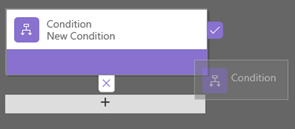
Para definir propriedades para a condição, selecione o componente Condição na janela de criação e, depois, defina as propriedades na guia Propriedades à direita da tela. Ao definir as propriedades, o Microsoft Dataverse cria uma expressão na parte inferior da guia Propriedades.
Para adicionar uma cláusula adicional (uma E ou OU) à condição, escolha Novo na guia Propriedades para criar uma nova regra, e definir as propriedades para aquela regra. Na coluna Lógica de Regra, você pode especificar se adiciona a nova regra como E ou OU.
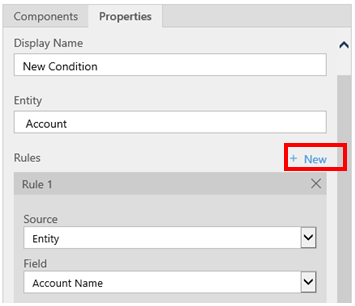
Quando terminar de definir propriedades para a condição, selecione Aplicar.
Adicione ações. Para adicionar uma ação:
Arraste um dos componentes de ação da guia Componentes para um sinal de mais próximo ao componente Condição. Arraste a ação para um sinal de adição próximo a uma marca de seleção se desejar que a regra de negócios execute essa ação quando a condição for atendida, ou para um sinal de adição próximo a um x se desejar que a regra de negócios execute essa ação, se a condição não for atendida.
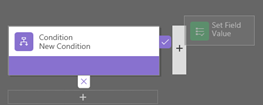
Para definir propriedades da ação, selecione o componente Ação na janela de criação e defina as propriedades na guia Propriedades.
Quando terminar de definir as propriedades, selecione Aplicar.
Adicione uma recomendação de negócios (somente aplicativos baseados em modelo). Para adicionar uma recomendação de negócios:
Arraste o componente Recomendação da guia Componentes para um sinal de mais próximo ao componente Condição. Arraste o componente Recomendação para um sinal de mais próximo a uma marca de seleção, se quiser que a regra de negócios execute essa ação quando a condição for atendida, ou para um sinal de mais próximo a um x, se quiser que a regra de negócios execute essa ação quando a condição for atendida.
Para definir propriedades para a recomendação, selecione o componente Recomendação na janela de criação, e então defina as propriedades na guia Propriedades.
Para adicionar mais ações à recomendação, arraste-as para a guia Componentes, e defina as propriedades para cada ação na guia Propriedades.
Observação
Quando você cria uma recomendação, o Dataverse adicionar uma ação única, por padrão. Para ver todas ações em uma recomendação, selecione Detalhes no componente Recomendação.
Quando terminar de definir as propriedades, selecione Aplicar.
Para validar a regra de negócios, selecione Validar na barra de ações.
Para salvar a regra de negócios, selecione Salvar na barra de ações.
Para ativar as regras de negócios, selecione-as na janela Gerenciador de Soluções, e selecione Ativar. Não será possível ativar a regra da janela de criação.
Gorjeta
Aqui estão algumas dicas para lembrar à medida que você trabalha em regras de negócios na janela de criação:
- Para tirar um instantâneo de tudo que esteja na janela Regra de Negócios, selecione Instantâneo na barra de ações. Isso será útil, por exemplo, se deseja compartilhar e ter comentários sobre a regra empresarial para uma membro da equipe.
- Use o minimapa para navegar rápido a partes diferentes do processo. Isso é útil quando você tem um processo complicado que rola ao longo da tela.
- Durante a adição de condições, Ações e recomendações empresariais para sua regra empresarial, Dataverse cria o código para a regra empresarial na parte de baixo da janela de criação. Este código é somente leitura.
Exemplo: criar uma regra de negócios para tarefas com mais de 30 dias
Este exemplo de regra de negócios cria uma condição que aciona uma mensagem no campo de descrição da tarefa quando uma tarefa tem mais de 30 dias.
- Entre no Power Apps e, no painel de navegação à esquerda, selecione Tabelas. Se o item não estiver no painel lateral, selecione …Mais e selecione o item desejado.
- Abra a tabela Tarefa e selecione a área Regras de negócios.
- Selecione Adicionar regra de negócios.
- Selecione Nova Condição na tela do fluxo do processo empresarial e insira ou selecione as seguintes propriedades:
- Nome de exibição: a tarefa tem mais de 30 dias
- Entidade: Tarefa
- Regra 1
- Fonte: Entidade
- Campo: Criado em
- Operador: +
- Tipo: Valor
- Dias: 30
- Expressão de Condição (criado automaticamente): (Criado em é maior que [Criado em + 30])
- Selecione Aplicar.
- Selecione Adicionar>Adicionar Mostrar mensagem de erro.
- Na guia Mostrar propriedades da mensagem de erro, insira as seguintes propriedades:
- Nome de exibição: a tarefa tem mais de 30 dias
- Entidade: Tarefa
- Mensagem de Erro:
- Campo: Descrição
- Mensagem: Esta tarefa tem mais de 30 dias!
- Selecione Aplicar.
- Selecione Salvar.
Localize as mensagens de erro usadas em regras de negócios
Caso sua organização tenha mais de um idioma disponível, você poderá encontrar qualquer mensagem de erro definida. Sempre que você define uma mensagem, uma etiqueta é gerada pelo sistema. Se você exportar traduções em sua organização, é possível adicionar versões traduzidas de mensagens e importar as etiquetas de volta para o Dataverse, de forma que as pessoas que usam idiomas diferentes do idioma base possam ver as mensagens traduzidas.
Problemas comuns
Esta seção descreve problemas comuns que podem ocorrer ao usar regras de negócios.
Atributos compostos não compatíveis com aplicativos da Interface Unificada
Ações ou condições que usam Atributos compostos não são compatíveis com aplicativos baseados em Interface Unificada. Como alternativa, você pode usar ações ou condições nos atributos que compõem os atributos compostos. Por exemplo, em vez de usar o atributo Nome Completo (fullname), você pode usar os atributos Nome (firstname) e Sobrenome (lastname).
Um grande número de regras de negócios em uma única tabela afeta o desempenho
Regras de negócios novas ou existentes em uma tabela podem degradar o desempenho quando as regras são ativadas. Atualmente, o Power Platform dá suporte a até 150 regras de negócios para uma única tabela. Além de 150 regras de negócios, pode haver degradação do desempenho. Esse limite inclui regras de negócios do lado do cliente (JavaScript) e do lado do servidor (XAML gerado como plugins síncronos). Para evitar problemas de desempenho no Dataverse, é recomendável não criar mais de 150 regras de negócios para uma única tabela.
Sua regra de negócios não está sendo acionada para um formulário?
Uma regra de negócios não pode ser executada, pois o campo mencionado não está incluído no formulário.
Abra o gerenciador de soluções. Expanda a entidade que você deseja e depois selecione Formulários.
Abra o formulário que deseja e depois, no designer de formulários, selecione Regras de Negócios.
No designer de formulários, abra a regra de negócios.
No designer regra de negócios, selecione cada condição e ação para verificar todos os campos referenciados em cada condição e ação.
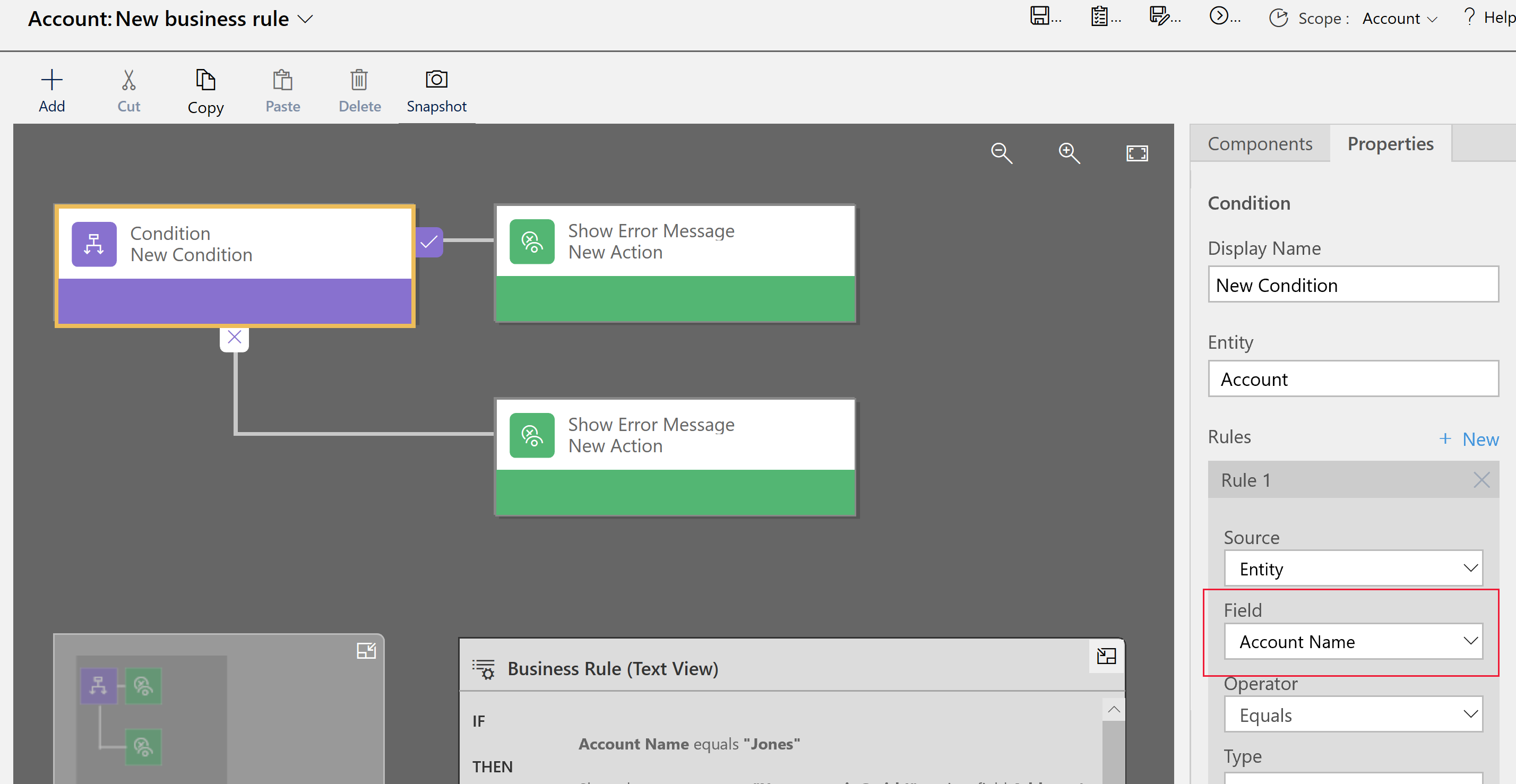
Verifique se cada campo referenciado na regra de negócios também está incluída no formulário. Se não, adicione o campo ausente ao formulário.
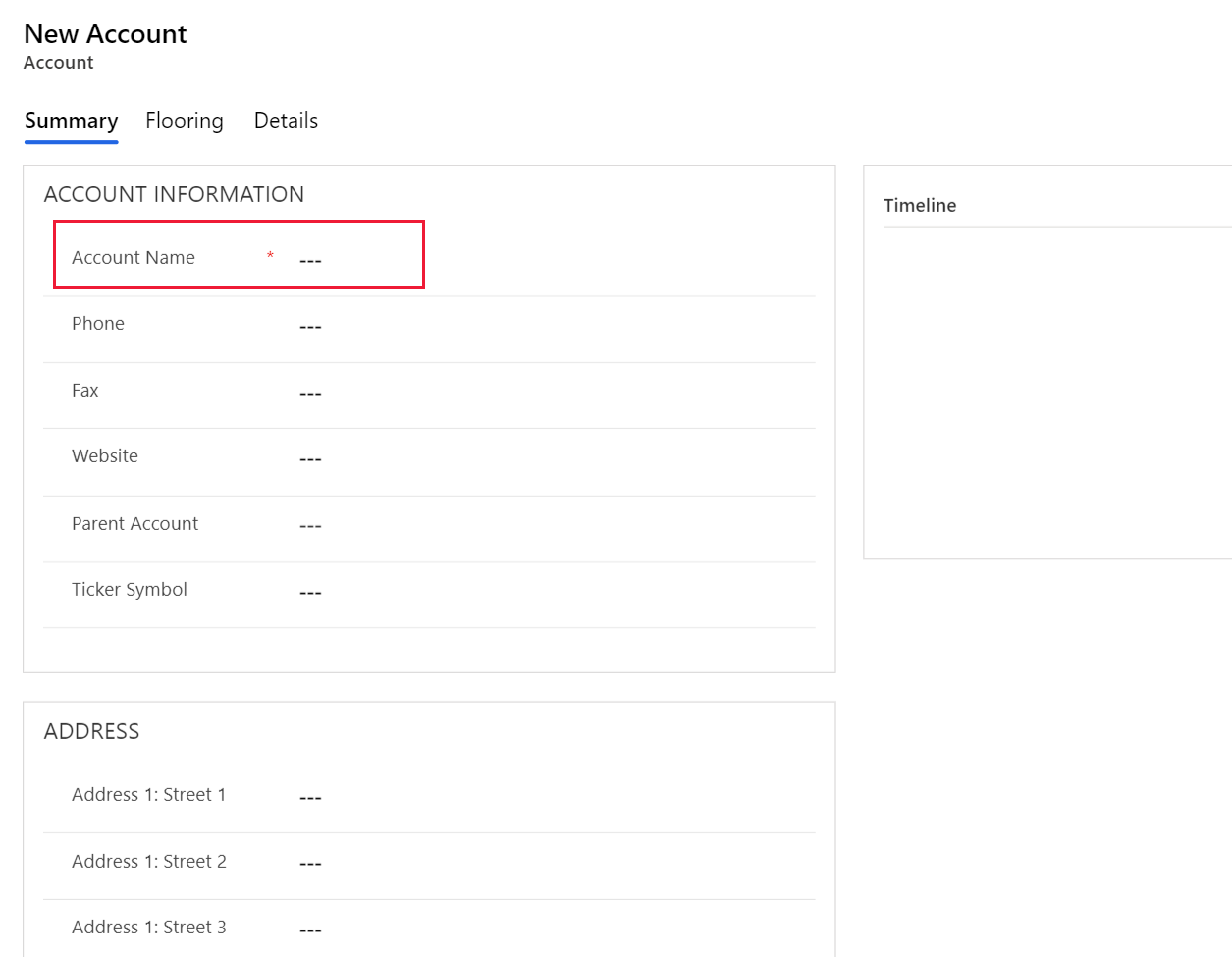
Fuso horário UTC para colunas DateOnly
Quando você configura regras de negócios com as colunas DateOnly, as datas estão no fuso horário UTC por padrão, independentemente do fuso horário definido pelo usuário. Isso pode gerar resultados inesperados se você espera que os valores DateOnly se alinhem com as configurações de hora local.
Tratamento Sugerido: a configuração Independente de Fuso Horário - Para tornar as colunas independentes de fusos DateOnly horários e exibir datas em paridade com o que foi configurado na regra de negócios, UTC, por exemplo, você pode habilitar a configuração Independente de Fuso Horário. Para obter mais informações sobre como definir configurações de tratamento de data, vá para Especificar o comportamento de uma coluna de data e hora.
Perguntas frequentes
As regras de negócios podem desbloquear campos em um formulário somente leitura?
- Sim, uma regra de negócios pode desbloquear campos e editar ações em um formulário somente leitura.
Como faço para solucionar problemas de uma regra de negócios que não está funcionando?
- Consulte Sua regra de negócios não está acionando um formulário? neste artigo.
As regras de negócios reagem às alterações feitas por um script onLoad?
- Não, elas serão executadas antes que um script onload seja executado.
Quando eu atualizo uma regra de negócios, ela é executada em todos os registros existentes?
- Não. As regras de negócios são executadas nos clientes. Por exemplo, elas são executadas quando um formulário é aberto por um usuário e quando o valor de um campo é alterado nesse formulário aberto. Elas não são executadas dentro do Dataverse.